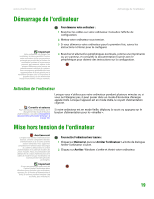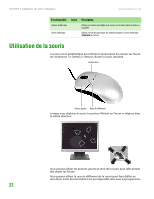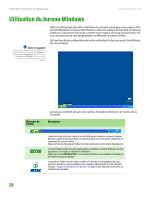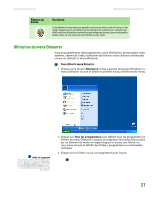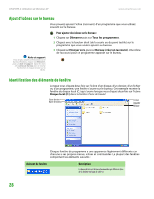eMachines H3120 User Manual - Page 232
Réglage du volume
 |
View all eMachines H3120 manuals
Add to My Manuals
Save this manual to your list of manuals |
Page 232 highlights
www.emachines.com Pour... Déplacer le pointeur sur l'écran de l'ordinateur Effectuez... Réglage du volume Déplacez la souris sur le tapis. S'il vous manque de la place et que vous désirez déplacer le pointeur plus loin, soulevez la souris, déplacez-la vers le milieu du tapis, puis continuez à la déplacer. Sélectionner un objet sur l'écran de l'ordinateur Démarrer un programme ou ouvrir un fichier ou un dossier Accéder à un menu raccourci ou trouver plus d'informations sur un objet à l'écran cclliicck dcoliucbkl,e cclilcick clic Positionnez le pointeur sur l'objet. Appuyez rapidement puis relâchez le bouton gauche de la souris une fois. C'est ce qu'on appelle cliquer. Positionnez le pointeur sur l'objet. Appuyez rapidement puis relâchez le bouton gauche de la souris deux fois. C'est ce qu'on appelle double-cliquer. Positionnez le pointeur sur l'objet. Appuyez rapidement puis relâchez le bouton droit de la souris une fois. C'est ce qu'on appelle cliquer avec le bouton droit de la souris. Déplacer un objet sur l'écran de l'ordinateur cclliicck (maintenir) aent gdlidsrsaegr Positionnez le pointeur sur l'objet. Appuyez sur le bouton gauche de la souris et maintenez-le enfoncé. Déplacez (faites glisser) l'objet vers la section appropriée de l'écran de l'ordinateur. Relâchez le bouton pour déposer l'objet où vous désirez qu'il soit. Conseils et astuces Pour plus d'informations sur le réglage de la vitesse du double clic, la vitesse du pointeur, la configuration main gauche ou main droite, ainsi que d'autres paramètres liés à la souris, consultez « Modification des paramètres de la souris » à la page 104. Consultez « Nettoyage de la souris » à la page 131 pour obtenir des instructions sur le nettoyage de la souris. Réglage du volume Conseils et astuces Consultez « Réglage du volume » à la page 81 pour obtenir des instructions sur le réglage du volume sous Windows. Vous pouvez vous servir de la commande du volume pour régler le volume global et le volume spécifique aux périphériques audio de votre ordinateur. Régler le volume global à l'aide des commandes : ■ Si vous utilisez des haut-parleurs externes, tournez le bouton à l'avant des haut-parleurs. - OU - Utilisez les boutons de mise en sourdine et de contrôle du volume sur le clavier. Pour obtenir de plus amples informations, consultez « Utilisation du clavier » à la page 20. 23